手机截图涂改怎么去掉原图 手机照片编辑保存时怎样自动覆盖原图
在日常生活中,我们经常会遇到需要对手机截图或照片进行编辑的情况,很多人可能会遇到一个困扰,就是如何去掉原图或者在保存编辑后的照片时自动覆盖原图。这个问题困扰着许多手机用户,因为一旦操作不当,就会导致原图丢失或占用过多的存储空间。如何解决这个问题呢?让我们一起来探讨一下。
手机照片编辑保存时怎样自动覆盖原图
具体步骤:
1.在手机桌面找到“设置”图标,并点击。
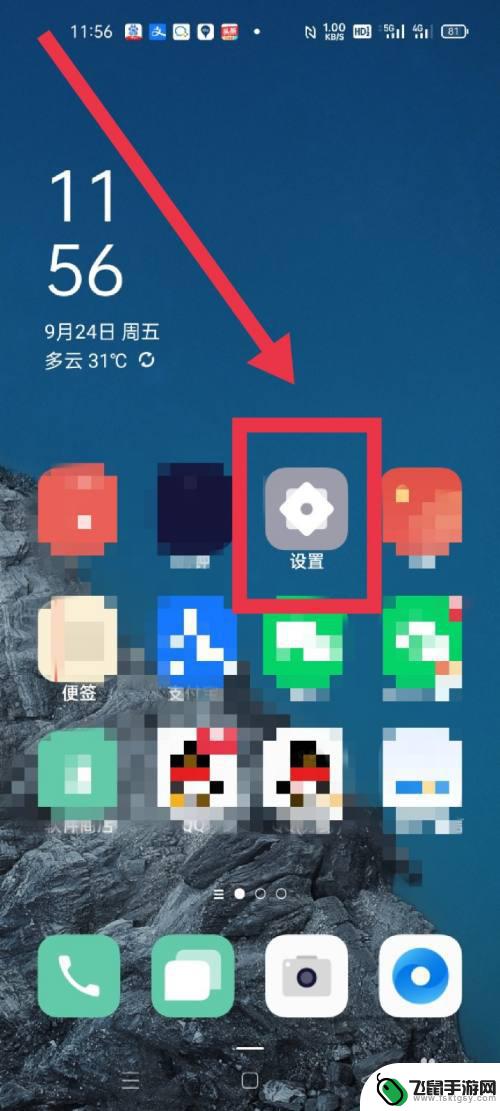
2.在设置页面,滑动手机屏幕,找到“便捷工具”选项并点击。
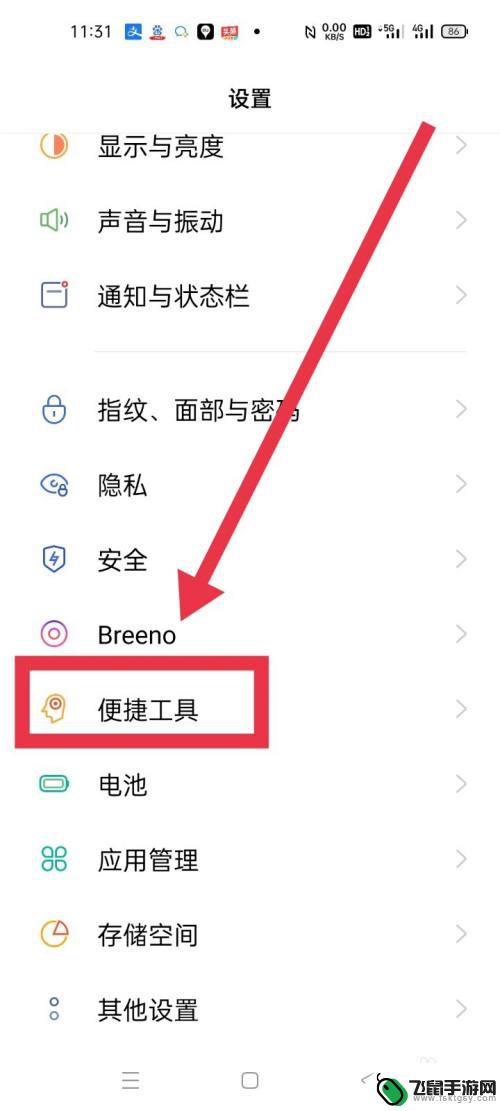
3.进入新页面,找到“截屏”选项并点击。
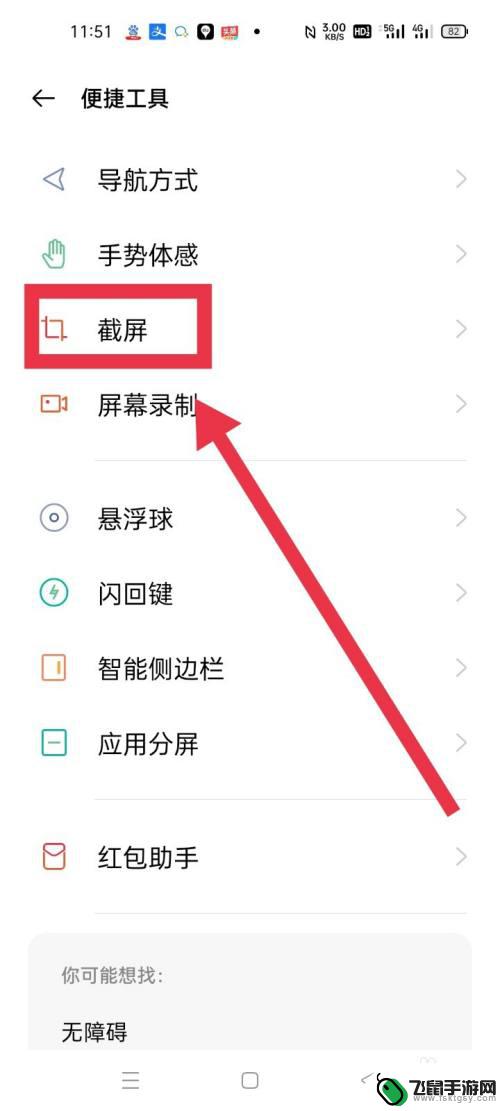
4.进入新页面,找到“编辑后删除原图”的选项。
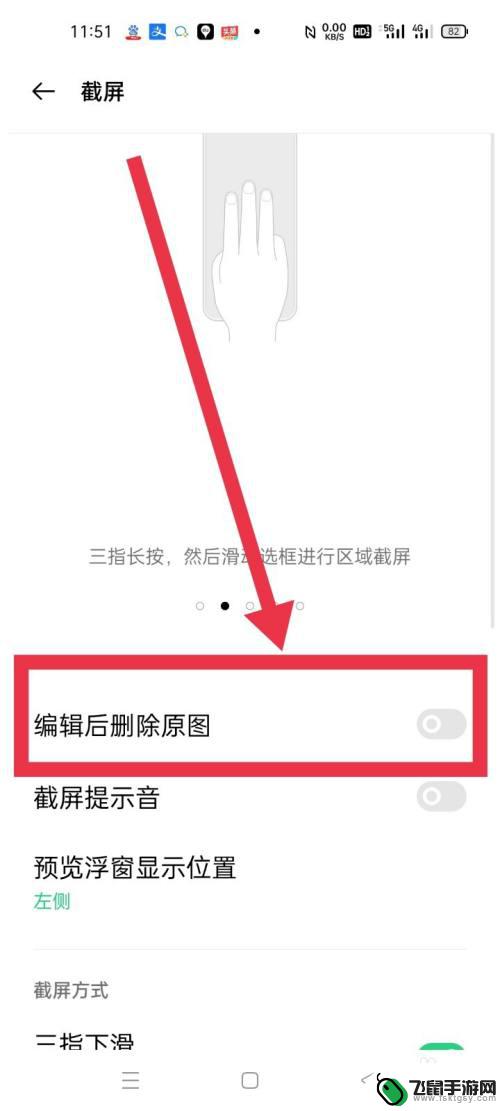
5.点击“编辑后删除原图”选项右侧的按钮,将按钮点亮。这样手机照片编辑保存时就会自动覆盖原图了。
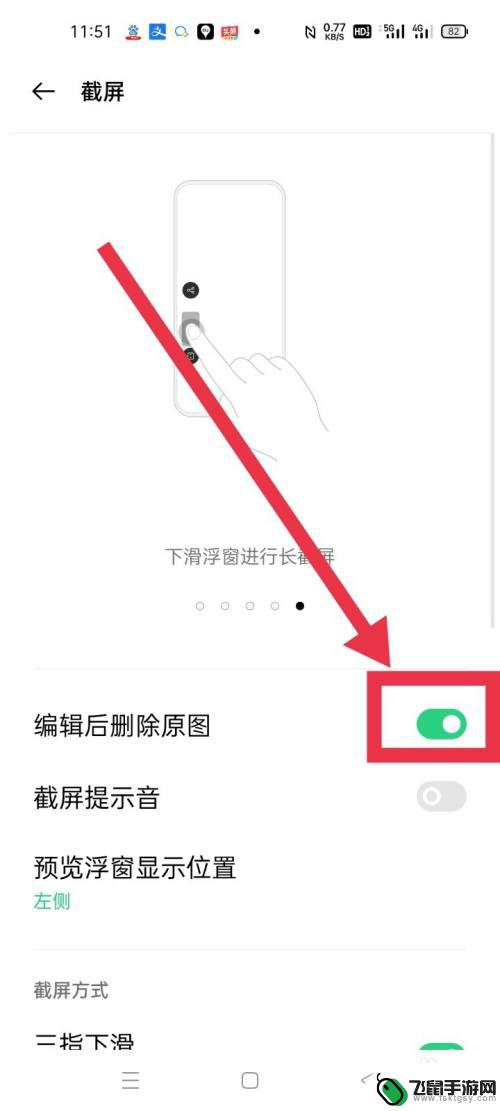
以上就是关于手机截图涂改如何去掉原图的全部内容,如果有出现相同情况的用户,可以按照小编提供的方法来解决。
相关教程
-
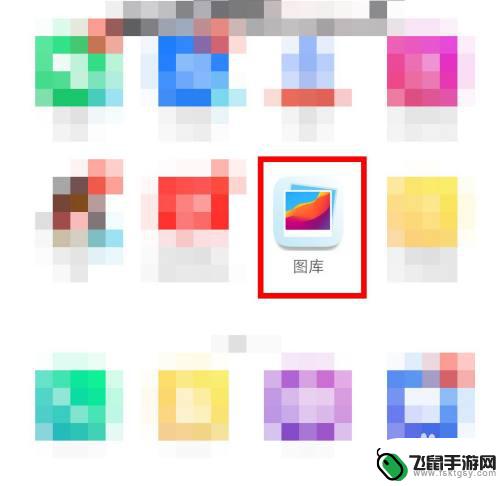 手机截屏如何取消云储存 华为手机如何设置图片自动保存到云空间
手机截屏如何取消云储存 华为手机如何设置图片自动保存到云空间随着手机拍照功能的不断提升,我们拍摄的照片和截屏图片也越来越多,这些照片和截屏图片占用了手机的存储空间,导致手机变得越来越卡顿。为了解决这一问题,许多用户选择将照片和截屏图片保...
2024-07-14 09:14
-
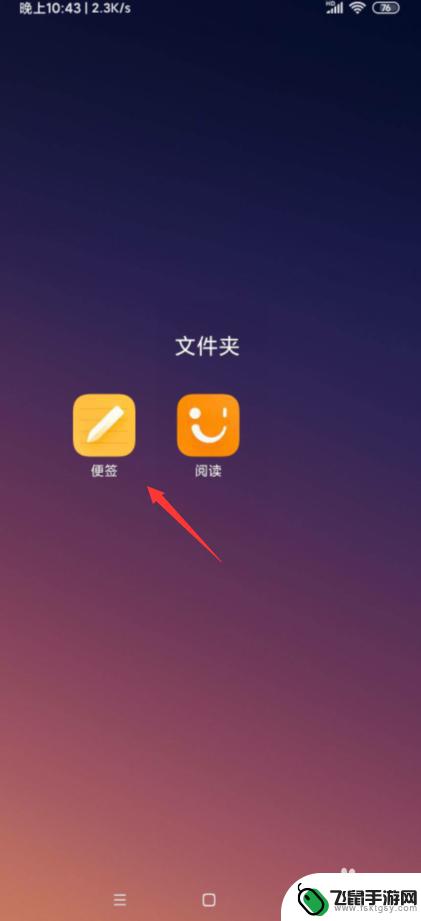 手机图片怎么编辑成文档 手机图片保存为文件
手机图片怎么编辑成文档 手机图片保存为文件在现代社会手机已经成为我们生活中不可或缺的工具之一,随着手机拍照功能的不断提升,我们不仅可以记录生活中的美好时刻,还可以利用手机图片进行文档编辑。将手机拍摄的照片保存为文件,不...
2024-06-30 11:29
-
 如何在手机中编辑照片 手机图片添加文字教程
如何在手机中编辑照片 手机图片添加文字教程在如今的社交媒体时代,我们经常需要在手机上编辑照片,为了使照片更加生动和有趣,其中给手机图片添加文字是一种常见的编辑方式。通过在照片上添加文字,我们可以传达更多的信息或者表达我...
2024-09-30 08:24
-
 oppo 手机怎样截屏 oppo手机截图后如何编辑
oppo 手机怎样截屏 oppo手机截图后如何编辑在日常使用手机的过程中,截屏操作是我们经常会用到的功能之一,对于oppo手机用户来说,如何进行截屏操作和截图后的编辑是一项基本技能。通过简单的操作,oppo手机可以轻松实现截屏...
2024-09-09 11:36
-
 手机截屏如何画图 iphone截图画圈自动变圆功能实用技巧
手机截屏如何画图 iphone截图画圈自动变圆功能实用技巧在日常使用手机时,经常会遇到需要对截屏图片进行标注或编辑的情况,而iPhone手机提供了一项非常实用的功能,可以让我们更加方便地在截图上画圈或标记。这个功能就是自动将画的圈变成...
2024-09-13 08:27
-
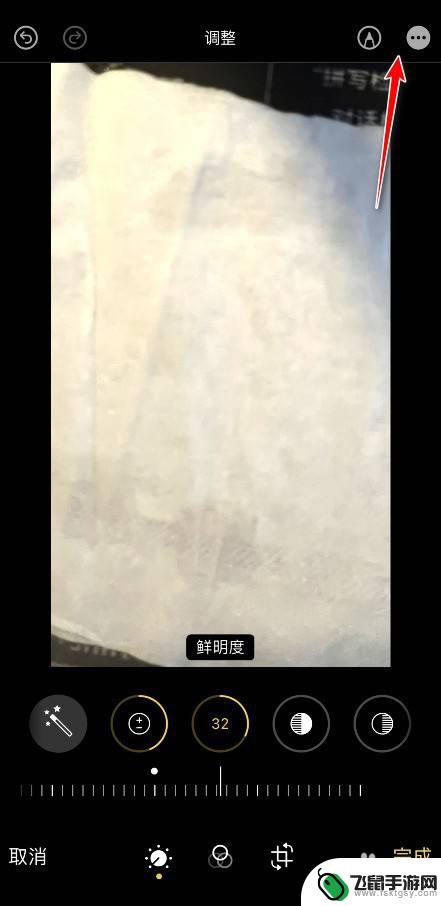 手机相册如何编辑多图 苹果相册如何批量编辑照片
手机相册如何编辑多图 苹果相册如何批量编辑照片随着手机相机的普及,我们每天都会拍摄大量的照片,随之而来的问题是如何高效地编辑这些照片,以便更好地保存和分享。幸运的是手机相册提供了一些强大的编辑工具,使我们能够批量编辑照片...
2024-01-03 12:30
-
 怎样在手机图片上加上文字 怎样在手机照片上添加文字
怎样在手机图片上加上文字 怎样在手机照片上添加文字在如今社交媒体充斥着各种图片和视频的时代,人们纷纷追求更具创意和个性的图片编辑方式,如何在手机图片上添加文字成为了许多人关注的焦点。通过简单的几个步骤,我们便能轻松在手机照片上...
2024-04-09 17:32
-
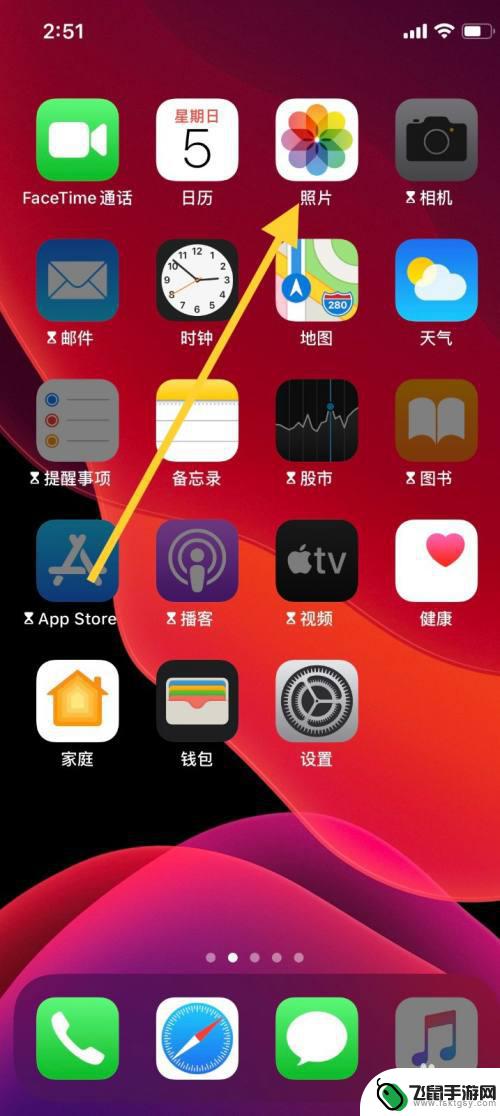 苹果手机图片怎么调 苹果手机照片色调修改教程
苹果手机图片怎么调 苹果手机照片色调修改教程苹果手机拍摄出来的照片在色调上已经非常出色,但有时候我们还是想要对照片的色彩进行一些微调,使其更加符合自己的审美需求,苹果手机提供了丰富的图片编辑工具,让用户可以轻松地对照片进...
2024-08-27 17:29
-
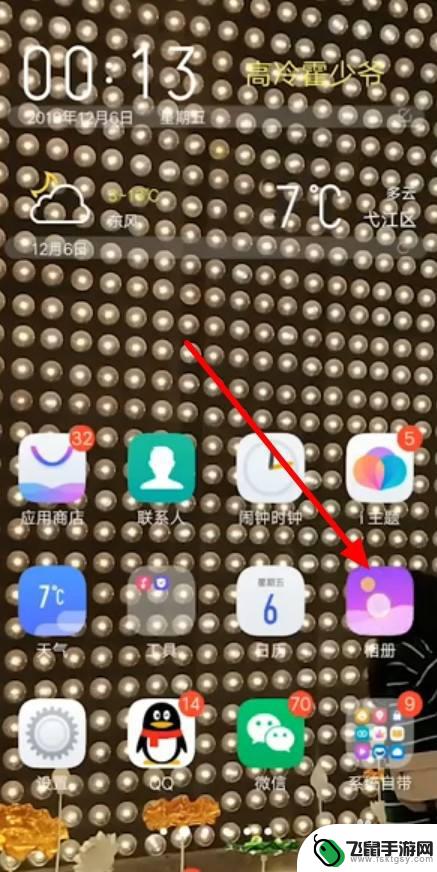 手机怎么去除马赛克看原图的字 手机拍照马赛克怎么恢复原图
手机怎么去除马赛克看原图的字 手机拍照马赛克怎么恢复原图在日常生活中,我们经常会使用手机拍摄照片来记录生活中的美好时刻,有时候我们可能会遇到手机拍摄出现马赛克的情况,导致图片变得模糊不清。当我们想要去除这些马赛克,恢复照片原本的清晰...
2024-07-22 09:37
-
 手机里保存的图片在哪里可以找到 手机图片保存文件夹
手机里保存的图片在哪里可以找到 手机图片保存文件夹手机里保存的图片可以在手机的相册或者照片应用中找到,一般来说,手机会自动创建一个名为相机或照片的文件夹,将我们拍摄或保存的图片存放在其中。一些手机还提供了自定义文件夹的功能,用...
2023-12-15 17:35
热门教程
MORE+热门软件
MORE+-
 漫熊漫画app官方版
漫熊漫画app官方版
17.72M
-
 flex壁纸安卓新版
flex壁纸安卓新版
13.66MB
-
 菜谱食谱烹饪app
菜谱食谱烹饪app
15.09MB
-
 学而通早教app
学而通早教app
15MB
-
 星星动漫
星星动漫
53.87M
-
 小鸟壁纸安卓版
小鸟壁纸安卓版
19.82MB
-
 恋鹅交友最新版
恋鹅交友最新版
41.77M
-
 365帮帮免费软件
365帮帮免费软件
91.9MB
-
 Zoom5.16app手机安卓版
Zoom5.16app手机安卓版
181.24MB
-
 紫幽阁去更软件app
紫幽阁去更软件app
20.70MB